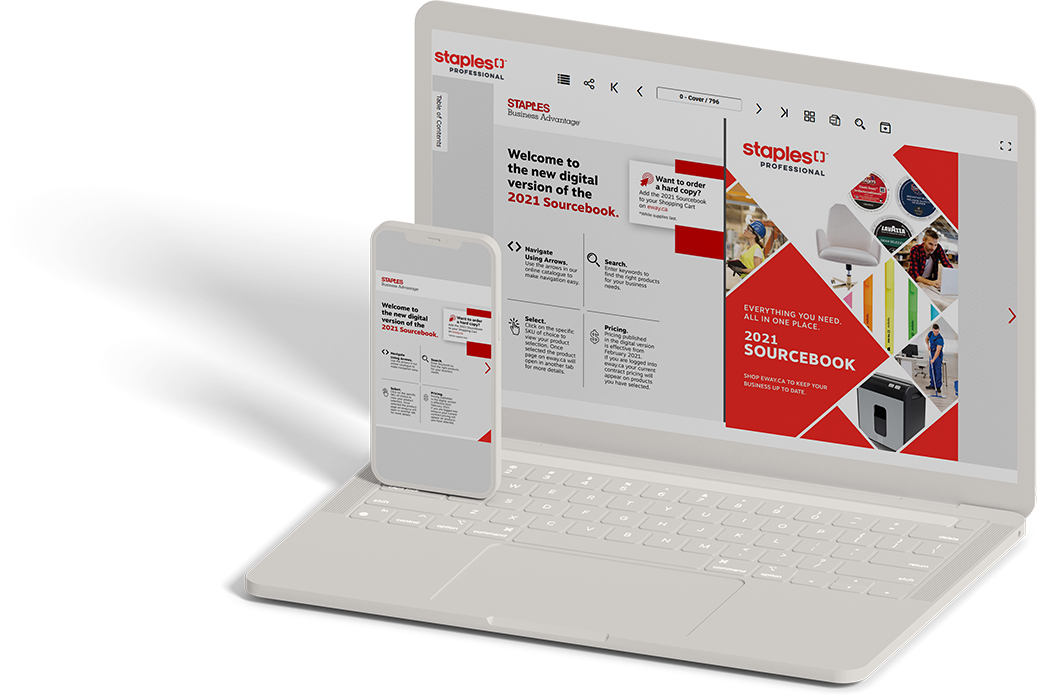
Según los CDC, 61 millones de estadounidenses viven con una discapacidad. En los adultos más jóvenes, la discapacidad cognitiva es más común. Esto significa que muchos de sus usuarios y clientes pueden tener problemas para acceder a sus contenidos si no los ofrece de forma más accesible. Dado que los adultos más jóvenes están más acostumbrados a acceder a los contenidos en línea, es importante estar preparados con las normas de accesibilidad. Las personas con discapacidades visuales son una de las principales preocupaciones, pero las que sufren una discapacidad auditiva o de movilidad también pueden verse afectadas por los contenidos que no son accesibles.
En la historia reciente, la ADA (Ley de Estadounidenses con Discapacidades) ha dado pasos para eliminar la discriminación de las personas con discapacidades y asegurarse de que vivan más cómodamente. La sección 508 esboza la guía que implementa una hoja de ruta de accesibilidad que establece qué adaptaciones deben hacerse accesibles a cualquier persona con discapacidad.
El formato de archivo PDF es bastante influyente en línea para los contenidos que entran en las leyes y directrices de la ADA y la Sección 508. Los criterios de accesibilidad de este formato se encuentran en las Directrices de Accesibilidad al Contenido en la Web (WCAG). A pesar de las leyes y reglamentos, su contenido debe ser accesible para los usuarios y cumplir con todas las normas de accesibilidad, ya que tendrá numerosos beneficios, como ampliar su alcance.
Crear un PDF accesible que cumpla con todos los requisitos de la ADA y las WCAG puede ser una tarea desalentadora. Se necesitará tiempo, un poco de investigación y un buen conocimiento de las normas de accesibilidad, pero se puede hacer frente a este desafío único y crear mejores contenidos. En este artículo, aprenderá más sobre cómo elaborar un PDF accesible y que cumpla con las directrices de la ADA. A continuación se presentan los temas tratados, así como una lista de recursos.
¿Qué es la accesibilidad? La accesibilidad es cuando haces que tus publicaciones digitales sean utilizables por todos, tengan o no discapacidades. Los documentos accesibles son necesarios para que todo el mundo pueda entender la información presentada. He aquí algunas formas de hacer que su PDF sea accesible:
Para empezar, estructure su PDF de manera que siga claramente un formato lógico. Tenga en cuenta que menos es más; por eso el diseño de su PDF debe ser estético. Si se diseña de este modo, podrá ser interpretado correctamente por un lector de pantalla. Cree un flujo comprensible definiendo el orden de lectura con marcadores e identificando secciones, párrafos y otra información importante. Una forma de aumentar la información de forma accesible es utilizar las etiquetas PDF. Las etiquetas PDF permiten cambiar el tamaño del PDF y adaptarlo a diferentes tamaños de visualización, así como a dispositivos móviles. Utiliza las funciones de accesibilidad integradas en tu programa de edición. La mayoría de los creadores de PDF, como Adobe, contienen funciones de accesibilidad integradas. Aproveche estas herramientas al crear y editar su archivo PDF. Esto ayudará a garantizar que su contenido sea accesible y a reducir el trabajo de su parte.
Volviendo a los principios del diseño gráfico, menos es más cuando se trata de diseñar un PDF accesible. Asegúrate de que el texto de tu documento tiene un alto contraste (texto negro sobre fondo blanco o viceversa). Utilice fuentes fáciles de leer, como Arial o Comic Sans MS. Haga que estos tipos de letra sean grandes, al menos de tamaño 14. Evite la cursiva o las mayúsculas para resaltar la información importante, pero puede poner el texto en negrita. Por último, espacie las líneas de texto al menos un 25% del tamaño del punto para garantizar que los lectores puedan mover fácilmente sus ojos de una línea a la siguiente.
Los sintetizadores de voz y los lectores de pantalla muestran y leen el texto en voz alta en las pantallas de los ordenadores. Cuando diseñe su PDF, asegúrese de establecer el idioma en el que está escrito el documento. Algunos lectores de pantalla pueden cambiar el sintetizador de voz para que pronuncie correctamente el contenido en diferentes idiomas. Establecer un título para el documento facilita al lector la localización e identificación del documento que está leyendo.
Cuando diseñe su PDF, asegúrese de que el texto se puede seleccionar y buscar. Sus lectores deben poder seleccionar y editar el texto para manipularlo en aras de la accesibilidad. Evite utilizar imágenes escaneadas que contengan texto. Las imágenes escaneadas con texto dentro de la imagen no pueden ser leídas o extraídas por lectores de pantalla u otros dispositivos de asistencia. Una solución a las imágenes escaneadas, si debe utilizarlas, es usar la tecnología de reconocimiento óptico de caracteres (OCR). Esta tecnología convierte el texto basado en imágenes en texto seleccionable que puede ser recogido por un lector de pantalla.
Es importante transmitir una información clara sobre el destino del enlace en todos los hipervínculos colocados en su archivo PDF. Disponer de información clara ayudará al lector a entender hacia dónde se dirige el enlace sin necesidad de hacer clic en él. Por ejemplo, puede tener un tooltip que explique dónde va el enlace, que aparecerá cuando el usuario pase el ratón por encima. Los lectores de pantalla leen los enlaces y los títulos de los enlaces en el orden en que se insertan dentro de los párrafos de la página.
Se pueden utilizar descripciones de texto alternativas para elementos no textuales, como imágenes, audio y clips de vídeo. Estos elementos deben tener un texto alternativo (llamado Alt-text/Alt-tag). El texto alternativo es una descripción escrita que comunica el contenido de un símbolo de imagen, o icono, así como su funcionamiento. Este texto alternativo es para los usuarios con discapacidades visuales o cognitivas. El lector de pantalla comunicará el contenido de estas imágenes a los lectores. Incluya transcripciones con su contenido de vídeo. Los usuarios con deficiencias visuales o auditivas pueden leer y entender lo que transmite la imagen. Asegúrese de que las transcripciones indiquen quién habla y contengan el diálogo, así como que describan toda la información descriptiva (no relacionada con el habla, como los efectos de sonido).
Hay muchas maneras de aumentar la accesibilidad del PDF. A continuación, un rápido resumen y ejemplos de cómo hacer un archivo totalmente accesible:
Los lectores de pantalla deben ser capaces de reconocer el texto para que el PDF sea accesible. El contenido principal debe poder buscarse y seleccionarse, sin texto en las imágenes, para optimizar la experiencia accesible.
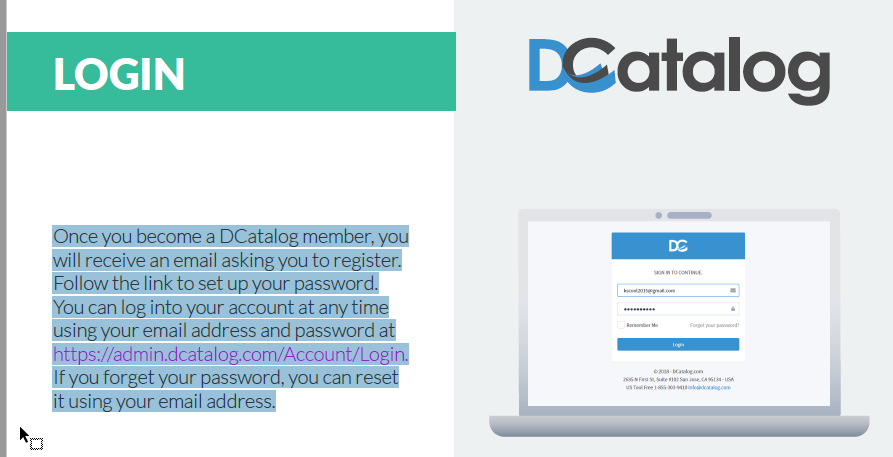
El contenido tiene que seguir una estructura clara y debe estar organizado de forma lógica y sensata. Esto significa que hay que esquematizar el contenido utilizando viñetas para las listas, los títulos, los marcadores y un índice de contenidos. Esto hará que el contenido de su PDF sea más fácil de navegar.
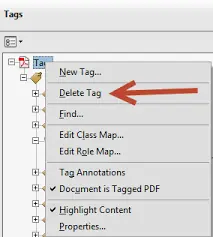
Puede utilizar las etiquetas PDF, una función de Adobe Acrobat Pro, para marcar tanto los elementos de texto como los que no lo son. Las etiquetas PDF son cruciales para que las tecnologías de asistencia, como los lectores de pantalla, puedan acceder al contenido. Cuando se crea un PDF con etiquetas, cada etiqueta asocia qué tipo de contenido es y almacena información sobre él. Las etiquetas también forman un “árbol de etiquetas” que organiza el contenido en un orden de lectura lógico.
Aunque pueda parecer un paso pequeño, dar a su contenido un título descriptivo y especificar el idioma es enormemente beneficioso para que su PDF sea más accesible. Los títulos descriptivos ayudan a los lectores a entender qué información contiene el contenido que van a leer. Asimismo, haga que los enlaces sean descriptivos utilizando un texto de anclaje que permita a los usuarios saber a dónde va el enlace. Etiquetar correctamente los formularios y los campos de los formularios deben tener información descriptiva sobre las herramientas. La especificación de los idiomas ayuda a los lectores de pantalla a transmitir el texto con mayor precisión, de modo que puedan transmitir reglas de pronunciación más exactas y mostrar subtítulos precisos.
El texto alternativo no es visible en la página para el lector, pero es necesario para que los lectores de pantalla lo recojan y transmitan la imagen al usuario. Añadir texto alternativo hará que el contenido de su PDF sea accesible. En cuanto a los pies de foto, éstos son visibles para el lector. Asegúrese de proporcionar transcripciones de los clips de audio y vídeo.
Dado que el diseño de las tablas puede ser complejo, los lectores de pantalla pueden tener problemas para reconocer la información presentada. Para hacerla más accesible, crea una estructura clara para la tabla, como añadir cabeceras a las filas y columnas, mantener las etiquetas de las cabeceras simples (sin capas) y contener los datos de cada celda en su fila. Asegúrate de etiquetar también tu mesa.
Según los criterios WCAG – criterios WCAG 2.1 1.4.3. y 2.1 1.4.6 – que regulan los niveles de accesibilidad de los contenidos, la relación mínima de contraste es de 4,5:1, siendo la más preferida de 7:1. La forma recomendada para asegurarse de que la relación de contraste cumple los criterios de éxito de las WCAG es pasarla por un comprobador de contraste de color mientras se diseña el archivo PDF.